Veja como obter os recursos do Pixel 2 do Google em seu Android telefone.
Vídeos recomendados
Preparando seu dispositivo Android
Comecemos pelo princípio: você precisará de um dispositivo Android rodando Marshmallow 6.0 ou mais recente, e você terá que prepará-lo instalando um aplicativo explorador de arquivos (como Explorador de arquivos ES) e ajustando as configurações de instalação de aplicativos do seu telefone.
Esteja avisado de que o Google realmente não sanciona esse comportamento. Nosso guia contém links para aplicativos que foram modificados por terceiros para funcionar em dispositivos não Pixel, e não podemos enfatizar o suficiente: se os termos APK e Carregamento lateral parece intimidante, este guia não é para você.
Dito isto, veja como permitir a instalação de aplicativos de fontes de terceiros:
- Abra o seu dispositivo Configuraçõescardápio.
- Role para baixo e toque na entrada com o título Segurança ou Tela de bloqueio e segurança.
- Marque a Fontes desconhecidasopção.
- Imprensa OK no pop-up.
Lançador de pixels
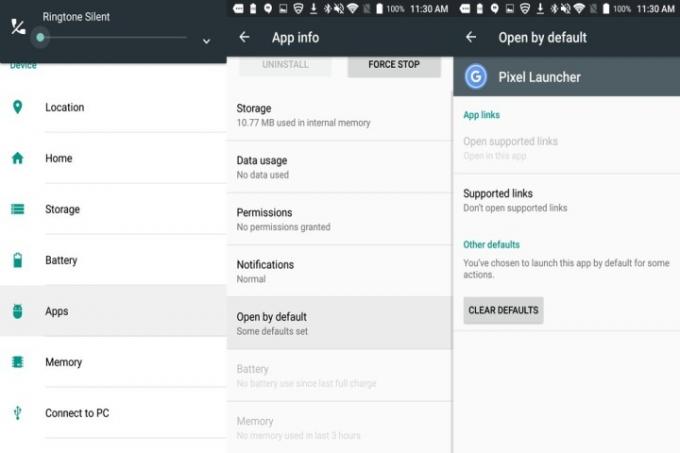
Um dos destaques indiscutíveis do novo software do Pixel 2 é o Pixel Launcher, uma tela inicial (tecnicamente) exclusiva para dispositivos Pixel. É cortado do mesmo tecido do aplicativo de tela inicial anterior do Google, o Iniciador do Google Now, na medida em que mantém a gaveta de aplicativos, pastas e atalhos de aplicativos icônicos do Android. Mas as melhorias e adições são abundantes.
O Pixel Launcher tem um novo ícone de pesquisa, além de um widget dinâmico At A Glance que mostra seu próximo compromisso, a hora e o clima (se você tiver serviços de localização ligadas). Outras mudanças incluem a gaveta de aplicativos, que agora é semitransparente, e a barra de pesquisa do Google, que foi movida para a parte inferior da tela.
Se tudo isso parece atraente, boas notícias: não é muito difícil de instalar. Observe que se o seu Smartphone não está enraizado, você não obterá o Feed do Google na tela mais à esquerda – isso requer que você instale o Pixel Launcher como um aplicativo do sistema.
Veja como instalar o Pixel Launcher:
- Você precisará de um arquivo de aplicativo: o Pixel Launcher. Baixe usando o navegador de internet do seu smartphone.
- Assim que o download terminar, use o explorador de arquivos instalado anteriormente para navegar até a pasta de download do seu dispositivo e instalar o aplicativo.
- Após terminar a instalação, toque na tela inicial do seu dispositivo. Você verá uma opção para selecionar o Pixel Launcher; toque nele.
Isso é tudo que há para fazer!
Quer saber como mudar do Pixel Launcher para a tela inicial padrão do seu telefone? Veja como:

- Abra o seu telefone Configurações cardápio.
- Role para baixo e toque em Aplicativos.
- Toque em Lançador de pixels.
- Selecione os Limpar padrõesbotão.
- Toque no botão home do seu dispositivo e selecione o iniciador de sua preferência.
Aplicativo de câmera

Câmera do Google pode estar disponível para dispositivos compatíveis no mercado Play Store, mas o Pixel 2 e o Pixel 2 XL trazem uma versão mais recente do aplicativo, v5.0, com vários novos recursos excelentes. Para começar, o aplicativo possui fotos em movimento e retoque facial, mas o Pixel 2 também possui um processador de imagem dedicado – portanto, os resultados reais podem variar de telefone para telefone.
Existem algumas maneiras de obter os recursos da Câmera do Google em telefones que não são do Google, mas infelizmente é impossível obter a Câmera do Google mais recente em um dispositivo que não seja do Google. Para proprietários do Pixel original e de alguns dispositivos Nexus, o APK da Câmera do Google mais recente pode ser baixado aqui.
Veja como instalar o aplicativo Câmera do Google.
- Baixe o aplicativo Câmera do Google usando o navegador de internet do seu dispositivo.
- Após terminar o download, instale-o navegando até a pasta de download do seu dispositivo com o gerenciador de arquivos de sua preferência e tocando no aplicativo Câmera do Google.
- Tocar Instalar.
- Assim que a instalação terminar, você verá um ícone da Câmera do Google.
Felizmente, quem não tem um dispositivo Google ainda tem alguma esperança no Google Camera NX, um aplicativo não oficial da Google Camera que traz vários recursos do software oficial. O aplicativo Google Camera NX foi atualizado recentemente para a versão 7.0, trazendo vários recursos do Google Camera 5.0. Ainda realmente só funciona com dispositivos Google Nexus, mas se você estiver disposto a mergulhar, poderá instalá-lo e ver como funciona. você mesmo. Vá aqui para obter mais informações sobre a Google Camera NX.
Há outro incômodo a ser observado: se você instalou a Câmera do Google na app store, ela não a substituirá. Em vez disso, você terá dois ícones da Câmera do Google lado a lado na gaveta de aplicativos. Uma solução alternativa envolve desativar ou desinstalar a Câmera do Google original, mas não recomendamos isso – simplificando, é mais problemático do que vale a pena.
Discador

Os Pixels do Google são mais do que uma nova tela inicial e um novo aplicativo de câmera. Na verdade, o Google aprimorou o aplicativo Google Phone – o discador – com uma interface de usuário mais limpa e intuitiva. Quando você está em uma chamada, o fundo é um gradiente azul translúcido sobre o papel de parede do seu telefone. Os botões de chamada foram ampliados, rotulados com um pouco mais de clareza e movidos para baixo das agora proeminentes informações de identificação de chamadas. As chamadas recebidas agora são atendidas deslizando para cima (anteriormente para a direita) e recusadas deslizando para baixo (anteriormente para a esquerda). Em lançadores compatíveis (incluindo Pixel Launcher e Action Launcher), o ícone do discador permite criar um novo contato na tela inicial.
Recentemente, o Google tem dado muita atenção ao aplicativo Google Phone – oferecendo recursos como a integração do Google Duo, que pode ser muito útil para quem usa o Duo.
O discador, assim como a câmera, é um pouco caprichoso no que diz respeito à compatibilidade. Os usuários estão relatando que ele funciona no Nexus 5X e 6P, mas os telefones que não são do Google são um tiro no escuro. Sua milhagem pode muito.
Veja como instalar o discador Pixel 2:
- Faça o download do aplicativo discador usando o navegador de internet do seu dispositivo.
- Após a conclusão do download, navegue até a pasta de download do seu telefone usando um navegador de arquivos e selecione o aplicativo Google Phone.
- Tocar Instalar.
Para usar o Google Phone, você terá que defini-lo como discador padrão. Veja como:
- Abrir Configurações.
- Selecione os Aplicativos cardápio.
- Toque em Engrenagem ícone no canto superior direito.
- Selecione Aplicativo de telefone na lista e escolha Telefone.
Ícones inspirados em pixels
Gostou da aparência daqueles ícones elegantes do Google Pixel? Você está com sorte: um desenvolvedor reuniu uma série de ícones inspirados no Pixel 2 e os adicionou como um aplicativo na Google Play Store. O aplicativo se chama Pixly e é tão fácil de instalar quanto qualquer outro aplicativo. Tudo o que você precisa fazer é acessar a Play Store, baixar o aplicativo, abri-lo e começar a atribuir os ícones que desejar.
Você pode baixe Pixly para você aqui, mas lembre-se de que custa 99 centavos.
Papeis de parede

Se você é fã dos lindos papéis de parede do Pixel 2 e Pixel 2 XL (e quem não seria?), ficará satisfeito em saber que instalá-los é muito fácil.
Eles são empacotados na forma de um aplicativo e abrangem toda a gama. O Aplicativo de papéis de parede está repleto de animações, ilustrações, fotos e imagens em alta resolução de fenômenos solares e maravilhas naturais. Talvez o melhor de tudo seja que o aplicativo inclui uma opção para ativar papéis de parede giratórios: você pode fazer com que o aplicativo selecione um ciclo por uma galeria de fotos, se desejar.
Obter o aplicativo Wallpapers é bastante fácil. Está disponível para download na Google Play Store e é compatível com dispositivos Android rodando
David Cogen – um colaborador regular aqui da Digital Trends – executa TheUnlockr, um blog de tecnologia popular que se concentra em notícias, dicas e truques de tecnologia e nas tecnologias mais recentes. Você pode também encontre-o no Twitter discutindo as últimas tendências tecnológicas.
Recomendações dos Editores
- Como carregar rapidamente seu iPhone
- Os futuros telefones Pixel do Google acabaram de receber más notícias
- Os melhores telefones Android em 2023: os 16 melhores que você pode comprar
- Melhores ofertas de telefones: Samsung Galaxy S23, Google Pixel 7 e mais
- O mais novo telefone Android da Nokia tem um recurso incrivelmente interessante




